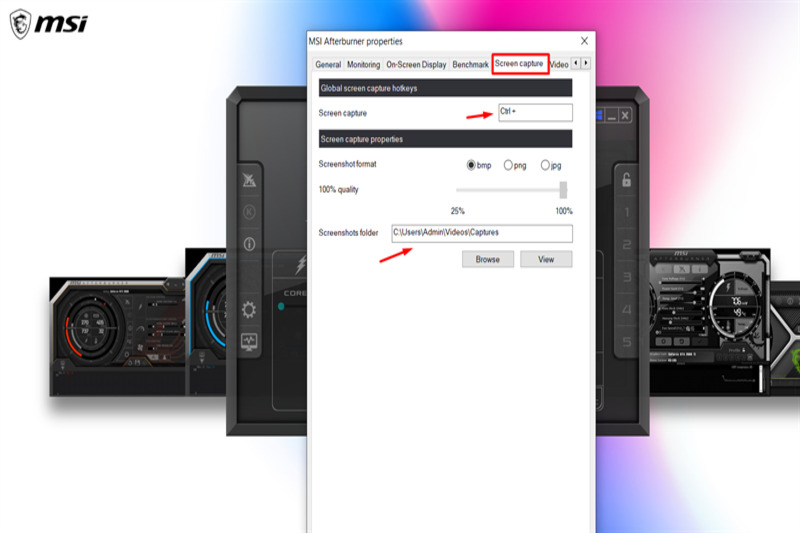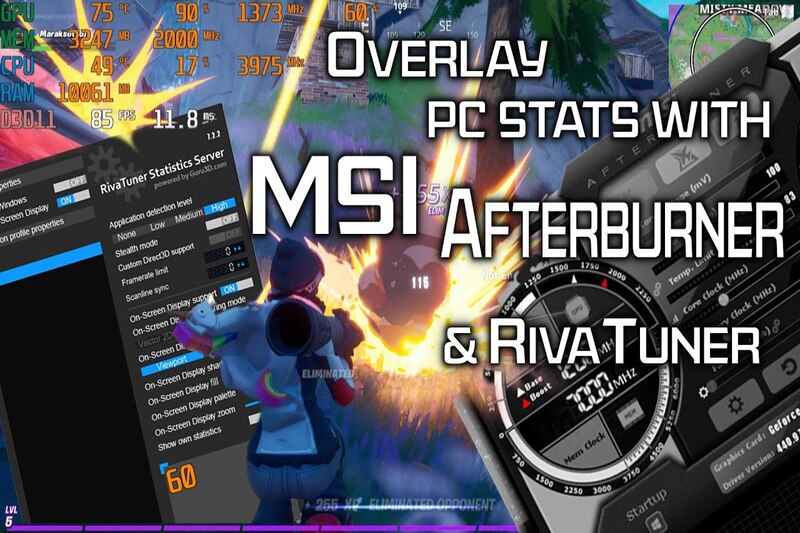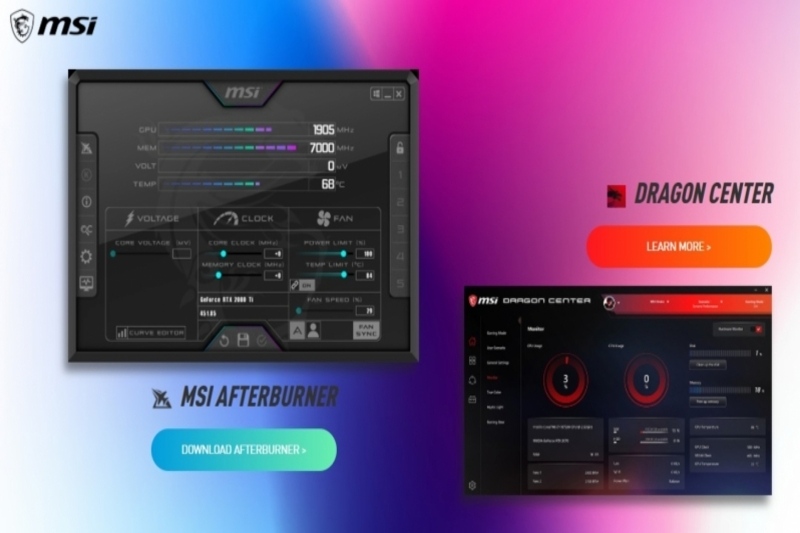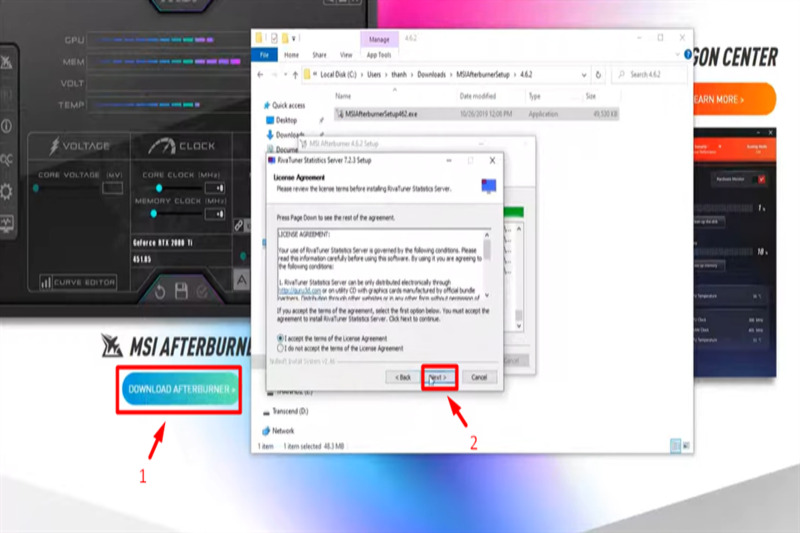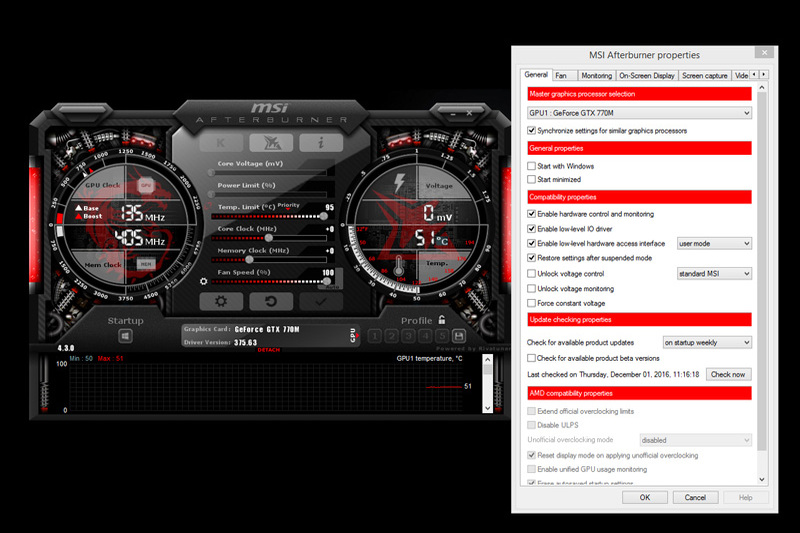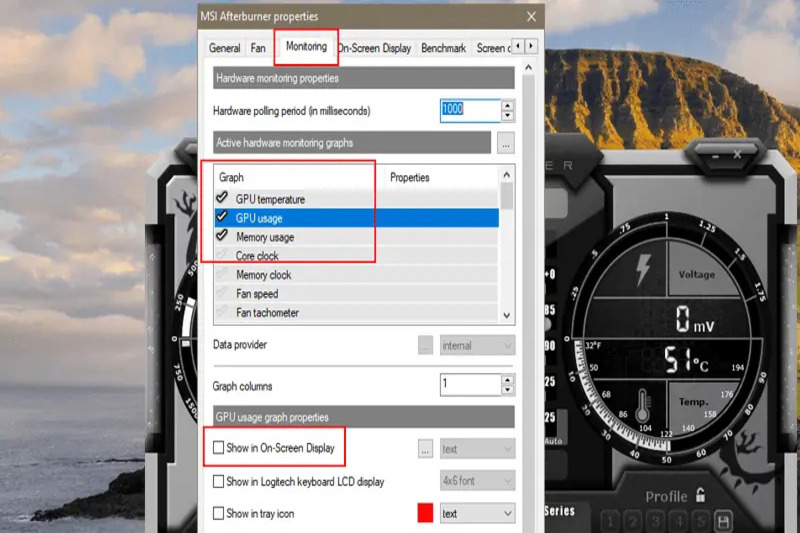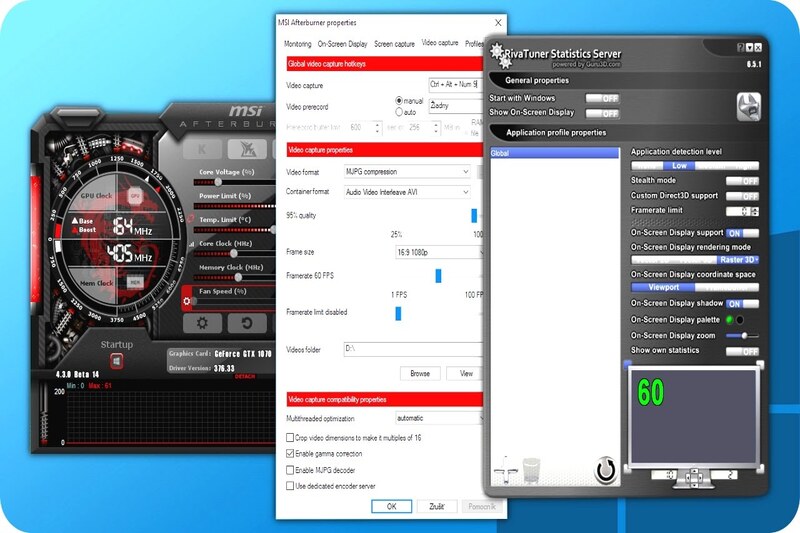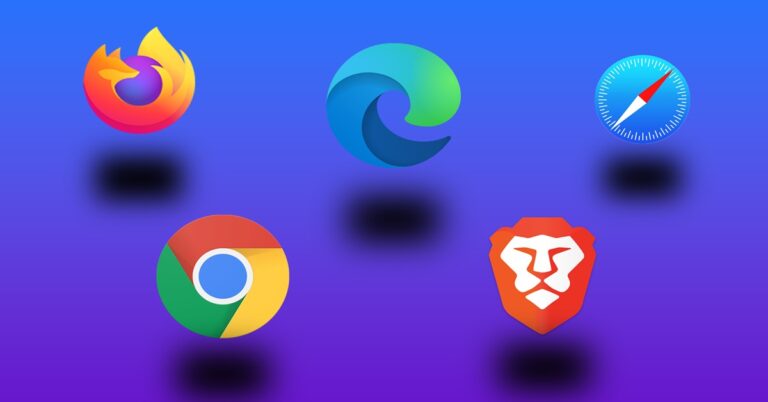Một laptop MSI mạnh mẽ với card đồ họa tốt không chỉ đáng tự hào về hiệu suất chơi game. Nó còn cần tới sự điều chỉnh tinh tế để đảm bảo mức độ tối ưu khi sử dụng. Đó là lúc MSI Afterburner trở thành một công cụ quan trọng trong tay người dùng. Với cách thức dễ sử dụng, bạn có thể tùy chỉnh và điều khiển hiệu suất đồ họa của laptop MSI một cách dễ dàng. Trong bài viết này, chúng ta sẽ tìm hiểu về phần mềm này cũng như cách tải xuống và sử dụng nó trên laptop MSI của bạn.
MSI Afterburner là gì?
MSI Afterburner là một phần mềm do hãng sản xuất MSI phát triển. Phần mềm này được sản xuất dành riêng cho các sản phẩm card đồ họa của MSI. Nó cho phép bạn điều chỉnh các thông số của card đồ họa như xung nhịp, điện áp, giới hạn nhiệt độ,… Việc này giúp tăng hiệu năng và ổn định khi chơi game hoặc sử dụng các ứng dụng khác.
Phần mềm cũng cung cấp các tính năng khác nhau như hiển thị thông số trong game, quay video, chụp ảnh, quản lý file và làm sạch máy. MSI Afterburner là một phần mềm miễn phí và hầu như tương thích với hầu hết các loại card đồ họa hiện nay.
Với MA, người dùng có thể điều chỉnh các thông số quan trọng như tần số GPU, điện áp, và tốc độ quạt để tăng hiệu suất đồ họa và đảm bảo hệ thống hoạt động ổn định. Phần mềm này cung cấp giao diện đồ họa trực quan, cho phép người dùng theo dõi và điều chỉnh các thông số này một cách dễ dàng.
Phần mềm này không chỉ hỗ trợ các card đồ họa của MSI mà còn tương thích với nhiều loại card đồ họa từ các nhà sản xuất khác nhau. Điều này tạo điều kiện thuận lợi cho người dùng sử dụng phần mềm này dù sở hữu laptop của bất kỳ nhà sản xuất nào.
Tầm quan trọng và lợi ích mà MSI Afterburner mang lại
MSI Afterburner là một công cụ quan trọng và mạnh mẽ trong việc tùy chỉnh và tối ưu hóa hiệu suất đồ họa trên laptop MSI. Đây là một phần mềm được sử dụng rộng rãi bởi cộng đồng game thủ và người dùng chuyên nghiệp, và nó mang lại nhiều lợi ích quan trọng. Dưới đây là một số tầm quan trọng và lợi ích của phần mềm đa tính năng này.
Tối ưu hóa hiệu suất đồ họa
MSI Afterburner cho phép người dùng tùy chỉnh và điều chỉnh các thông số quan trọng như tốc độ quạt, tần số GPU và điện áp. Điều này cho phép bạn tăng hiệu suất đồ họa của card đồ họa trên laptop MSI, giúp cho trải nghiệm chơi game và làm việc trở nên mượt mà hơn.
Bằng cách tăng tần số GPU, bạn có thể đạt được khung hình cao hơn và đồ họa sắc nét hơn. Đồng thời, bạn cũng có thể điều chỉnh tốc độ quạt để kiểm soát nhiệt độ và đảm bảo hoạt động ổn định của hệ thống.
Giám sát và theo dõi hiệu suất đồ họa
Phần mềm cung cấp giao diện dễ sử dụng để giám sát và theo dõi các thông số quan trọng như nhiệt độ, tần số GPU, tải CPU và sức mạnh đồ họa. Bạn có thể xem xét các thông số này trong thời gian thực thông qua biểu đồ và bảng thông tin. Điều này giúp bạn nắm bắt được hiệu suất của hệ thống và đảm bảo rằng nó hoạt động trong phạm vi an toàn và tối ưu.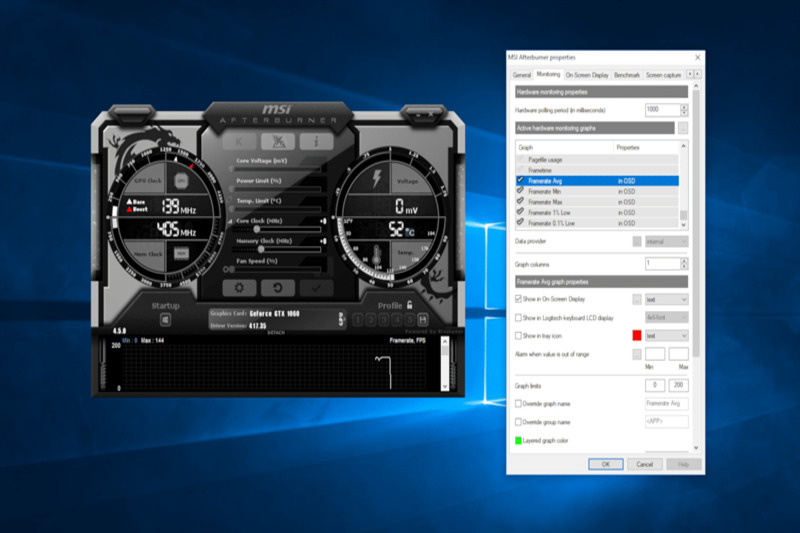
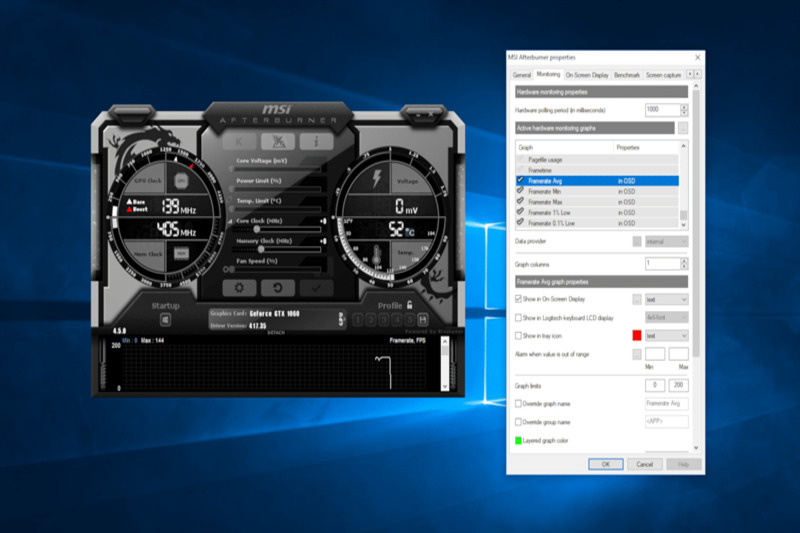
Ghi lại và phân tích dữ liệu hiệu suất
Một lợi ích cực kỳ hữu dụng nữa đó là cung cấp tính năng ghi lại dữ liệu hiệu suất trong suốt quá trình sử dụng. Bạn có thể ghi lại thông số quan trọng khi sử dụng tần số GPU, nhiệt độ, và tải CPU để phân tích sau này.
Điều này giúp bạn xem xét và hiểu rõ hơn về hiệu suất của hệ thống. Từ đó có thể đưa ra các điều chỉnh và cải thiện phù hợp hơn khi sử dụng.
Ghi lại và chụp ảnh màn hình trong game
MSI Afterburner còn cung cấp chức năng ghi lại video và chụp ảnh màn hình trong game một cách dễ dàng. Người dùng có thể ghi lại những khoảnh khắc ấn tượng trong trò chơi hoặc chụp ảnh để chia sẻ với bạn bè.
Tính năng này rất dễ sử dụng và được đông đảo người dùng yêu thích. Việc này làm gia tăng trải nghiệm chơi game và cho phép người dùng ghi lại những kỉ niệm đáng nhớ.
Hỗ trợ và cập nhập thường xuyên
MSI Afterburner là một phần mềm phát triển và đầu tư liên tục bởi MSI và cộng đồng người dùng. Nhà sản xuất luôn đảm bảo rằng phần mềm luôn được cập nhật với các tính năng mới cũng như tích hợp khả năng sửa lỗi để tương thích tốt nhất với các phiên bản mới nhất của card đồ họa và hệ điều hành. Với hệ thông rộng mở, bạn cũng có thể tìm thấy nhiều tài liệu hướng dẫn. Hoặc những sự hỗ trợ từ cộng đồng người dùng sử dụng phần mềm này.

Sự tương quan giữa RivaTuner và MSI Afterburner
RivaTuner và MSI Afterburner là hai phần mềm hỗ trợ lẫn nhau trong việc theo dõi và tăng tốc độ hoạt động của card đồ họa NVIDIA. RivaTuner là một phần mềm dưới dạng mã nguồn mở. Được tích hợp vào nhiều ứng dụng overclocking của các nhà sản xuất card đồ họa khác nhau. Trong đó hai phần mềm này đã hỗ trợ lẫn nhau để giải quyết các vấn đề cho người dùng.
RivaTuner là phần mềm cho phép bạn hiển thị các thông số về hiệu suất của máy tính khi chơi game hoặc làm việc, như nhiệt độ, tốc độ xung nhịp, tốc độ quạt, sử dụng CPU, RAM, GPU và nhiều thứ khác trên màn hình. Bạn cũng có thể điều chỉnh vị trí, màu sắc, kích thước và kiểu chữ của RivaTuner tùy theo ý thích. Đây luôn là hai phần mềm hữu ích cho những ai muốn kiểm tra hiệu suất của máy tính khi chơi game hoặc làm việc.
Hướng dẫn tải MSI Afterburner trên laptop MSI đơn giản
MSI Afterburner là một phần mềm miễn phí và rất dễ sử dụng. Nó giúp bạn tăng hiệu năng chơi game trên laptop MSI. Bằng cách ép xung card đồ họa, mọi thông số có thể được thay đổi dễ dàng. Để tải xuống phần mềm này trên laptop MSI. Bạn cần thực hiện theo các thao tác đơn giản sau đây của chúng tôi:
Bước 1: Truy cập vào trang web chính thức của MSI Afterburner và nhấn vào nút Download Afterburner để tải về file cài đặt. File cài đặt có dung lượng khoảng 50MB và tương thích với Windows 7, 8 và 10.
Bước 2: Mở file cài đặt và làm theo các hướng dẫn trên màn hình để cài đặt phần mềm. Bạn cũng cần cài đặt thêm phần mềm RivaTuner Statistics Server để hiển thị thông số trong game.
Bước 3: Sau khi cài đặt xong, khởi động phần mềm và bạn sẽ thấy giao diện chính của nó xuất hiện.
Cách sử dụng chi tiết MSI Afterburner trên laptop MSI
Với khả năng vượt trội, người dùng có thể sử dụng phần mềm này để hiển thị các thông số trong game, quay video, chụp ảnh, quản lý file và làm sạch máy. Để sử dụng phần mềm này trên laptop MSI, bạn có thể làm theo các bước sau:
Khởi động MSI Afterburner, sau đó vào phần Settings. Tại đây, bạn có thể điều chỉnh các tùy chọn như giao diện, phím tắt, quay video, chụp ảnh và các thông số hiển thị trong game.
Để hiển thị các thông số, hãy vào tab Monitoring và chọn thông số muốn hiển thị. Sau đó tích vào ô Show in On-Screen Display để hiển thị thêm.
Để ép xung card đồ họa, hãy chọn tab Core Voltage / Power Limit / Temp Limit / Core Clock / Memory Clock. Sau đó kéo thanh trượt để tăng hoặc giảm giá trị. Việc sử dụng công nghệ OC Scanner để tự động giúp tìm ra cài đặt ép xung ổn định hơn cho card đồ họa. Sau khi điều chỉnh xong, chọn nhấn vào nút Apply để áp dụng.

Để quay video hoặc chụp ảnh trong game thì chọn tab Video Capture hoặc Screen Capture. Việc này giúp thiết lập các tùy chọn như định dạng, chất lượng, âm thanh, phím tắt,… Sau đó, bạn có thể bật hoặc tắt tính năng này bằng phím tắt mà bạn đã chọn.
Để quản lý file hoặc làm sạch máy đang sử dụng, hãy chọn vào tab File Manager hoặc System Cleaner. Lúc này bạn có thể chọn các tùy chọn như xóa file rác, xóa file tạm, xóa lịch sử duyệt web,… Cuối cùng chọn vào nút Scan hoặc Clean để thực hiện.
Một số lưu ý khi sử dụng MSI Afterburner
MSI Afterburner là một phần mềm hữu ích cho bạn nào muốn tăng hiệu năng chơi game trên laptop MSI. Tuy nhiên, khi sử dụng phần mềm, bạn cũng cần lưu ý một số yếu tố để tránh gặp phải những rủi ro hoặc sự cố không mong muốn. Dưới đây là một số lưu ý quan trọng cần chú ý đến khi sử dụng.
Nhiệt độ
Khi bạn ép xung card đồ họa, nhiệt độ của GPU sẽ tăng lên một cách đáng kể. Nó có thể gây ra quá nóng hoặc tự động giảm xung nhịp để bảo vệ phần cứng. Bạn nên theo dõi nhiệt độ của GPU trong game bằng cách hiển thị thông số trên màn hình hoặc trên thanh công cụ. Nếu nhiệt độ vượt quá ngưỡng an toàn (thường là 80-90 độ C) thì nên giảm xung nhịp hoặc tăng tốc độ quạt để làm mát máy.
Điện áp
Trong lúc ép xung card đồ họa, điện áp của GPU cũng sẽ tăng lên, gây ra quá tải hoặc hư hỏng phần cứng. Lúc này hãy điều chỉnh điện áp của GPU một cách cẩn thận, không nên tăng quá cao so với mức mặc định. Bạn cũng nên kiểm tra xem nguồn điện của laptop có đủ để cấp cho card đồ họa hay không. Tránh gặp phải tình trạng máy bị tắt đột ngột hoặc khởi động lại khi đang sử dụng.
Sự ổn định
Trong trình sử dụng và ép xung card đồ họa trên MSI Afterburner, sự ổn định của hệ thống có thể bị ảnh hưởng, tạo nên hiện tượng giật lag, hạt rơi, màn hình xanh hoặc treo máy. Bạn hãy card đồ họa có còn đang ổn định hay không sau khi ép xung. Bằng cách chạy một số game hoặc phần mềm như FurMark, Unigine Heaven, 3DMark,… Nếu gặp phải những hiện tượng khác bất thường, bạn nên giảm xung nhịp hoặc khôi phục về mức mặc định.
Chất lượng bảo hành
Nhiều trường hợp đã làm mất bảo hành của laptop hoặc card đồ họa do quá trình ép xung thiếu sự cẩn thận. Vậy nên trước đó nên kiểm tra điều khoản bảo hành của laptop và card đồ họa thật kỹ lưỡng, sau đó mới tiến hành thực hiện ép xung cho công việc. Bạn cũng nên sao lưu dữ liệu quan trọng trước khi ép xung, để phòng trường hợp máy bị hỏng hoặc mất dữ liệu.
Kết luận
Trong bài viết này của Hoàng Hà Mobile, chúng ta đã tìm hiểu về MSI Afterburner. Một một phần mềm quản lý và điều chỉnh hiệu năng đồ họa trên laptop MSI. Tóm lại, đây là một công cụ hữu ích cho người dùng laptop MSI để tối ưu hóa hiệu suất đồ họa. Việc sử dụng nó có thể giúp tăng cường trải nghiệm chơi game và công việc đồ họa trên máy tính hơn cho người dùng.
Xem thêm: